セルベースのPOVを使用したメンバーの選択
POVツールバーを使用せずに、グリッドのページ・ディメンションの行のセルからメンバーを直接選択できます。
クラウド・データ・ソース・タイプ: Oracle Essbase、Planning、Planningモジュール、Enterprise Profitability and Cost Management、Financial Consolidation and Close、フリーフォーム、Tax Reporting
オンプレミス・データ・ソース・タイプ: Oracle Essbase
セルベースのPOVは、ページPOVディメンションのセルをクリックし、セルの右側に表示される下矢印![]() を選択すると使用でき、POVツールバーと同じように動作します。
を選択すると使用でき、POVツールバーと同じように動作します。
図7-3 ディメンションのセルの選択と下矢印のクリック
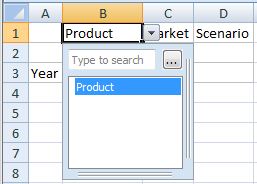
セルベースのPOVに表示される省略記号ボタン![]() をクリックし、「メンバー選択」ダイアログ・ボックスでメンバーを選択して、「OK」をクリックします。ここで、ディメンションのセルを再度見てください。選択した最初のメンバーがディメンションのセルに表示され、セルベースのPOVの下矢印をクリックして他のメンバーを選択するとそのメンバーが使用可能になります。選択するたびに、「リフレッシュ」をクリックして更新されたデータを表示します。
をクリックし、「メンバー選択」ダイアログ・ボックスでメンバーを選択して、「OK」をクリックします。ここで、ディメンションのセルを再度見てください。選択した最初のメンバーがディメンションのセルに表示され、セルベースのPOVの下矢印をクリックして他のメンバーを選択するとそのメンバーが使用可能になります。選択するたびに、「リフレッシュ」をクリックして更新されたデータを表示します。
たとえばProductディメンションに対してEssbase Sample Basicアプリケーションおよびデータベースを使用して、「メンバー選択」ダイアログ・ボックスで「Root Beer」、「Cream Soda」および「Fruit Soda」を選択すると、図7-4に示すように「Root Beer」がディメンションのセルに表示されます。「リフレッシュ」をクリックしてRoot Beerのデータを表示します。
図7-4 セルベースのPOVを使用したProductディメンションPOVのRoot Beerへの変更
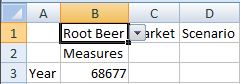
ここで、セルの隣の矢印![]() をクリックして、別の項目、たとえばCream Soda(図7-5)などのセルベースのPOVを選択します。
をクリックして、別の項目、たとえばCream Soda(図7-5)などのセルベースのPOVを選択します。
図7-5 セルベースのPOVを使用したPOVのCream Sodaへの変更
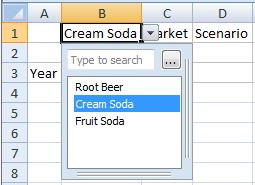
「リフレッシュ」をクリックしてデータを更新します。データが変更されていることに注意してください(図7-6)。
図7-6 リフレッシュされたCream Sodaのデータ
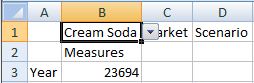
セルベースのPOVドロップダウンの検索フィールドにメンバー名を直接入力することもできます。この場合、一度に選択できるメンバーは1つのみです。「リフレッシュ」をクリックして更新されたデータを表示します。POVを変更するには、その都度、別のメンバー名を検索フィールドに入力します。
プロバイダ・リボンの「POV」ボタンを切り替えると、引き続きPOVツールバーをこれまでどおり使用できます。選択した場所に関係なく、セルベースのPOVとPOVツールバーの選択項目は自動的に同期されます。別の別名表に変更すると、セルベースのPOVに正しい別名の値が移入されます。
注:
この機能を使用できるのは、EssbaseおよびOracle Hyperion Provider Services 11.1.2.1.102以降がインストールされている場合のみです。